iOSは外部キーボードに対応している!
この事実を知ったのはiOS4から使っているのにiOS15になってからである。
ことの発端はINSTAGRAMの文字入力があまりにもめんどくさいことである。
INSTAGRAMの文字入力をするのにいちいちMacでテキストを作ってCloudコピーでクリップボード転送をするのにうんざりしていたのである。
結論から言ってしまうと、Logi MX KEYSをiPhoneに繋げることはできた!
iPadにLogi MX KEYS mini を繋げる記事がたくさん出てくるのでピンと来たよ。
MX KEYSの3つあるペアリングボタンを長押ししてiPhoneのブルトゥース接続待機画面を開くだけなのだけど
キーボードの数値を入力してください!と出てここから進めなかった。iPadだとキーボードが常に出ているスペースがあるのだろうが、iPhoneだと出せなくて。
抜けていた操作ははじめにiPhone側で外部キーボードの設定をすることだった。
[1] 外部キーボードの設定
[2] MX KEYSのペアリング準備
[3] iPhoneのブルトゥース画面でMX KEYS を選ぶ
[4] MX KEYSで表示された番号を入力する
この手順で完成だ。
目次
外部キーボードでiPhoneを操作する
タッチスクリーンの操作が困難な場合は、Magic Keyboard(別売)でショートカットを使ってiPhoneを操作できます。
- 「設定」
 >「アクセシビリティ」>「キーボード」と選択し、「フルキーボードアクセス」をタップしてから、「フルキーボードアクセス」をオンにします。
>「アクセシビリティ」>「キーボード」と選択し、「フルキーボードアクセス」をタップしてから、「フルキーボードアクセス」をオンにします。 - キーボードショートカットを使ってiPhoneを操作します。


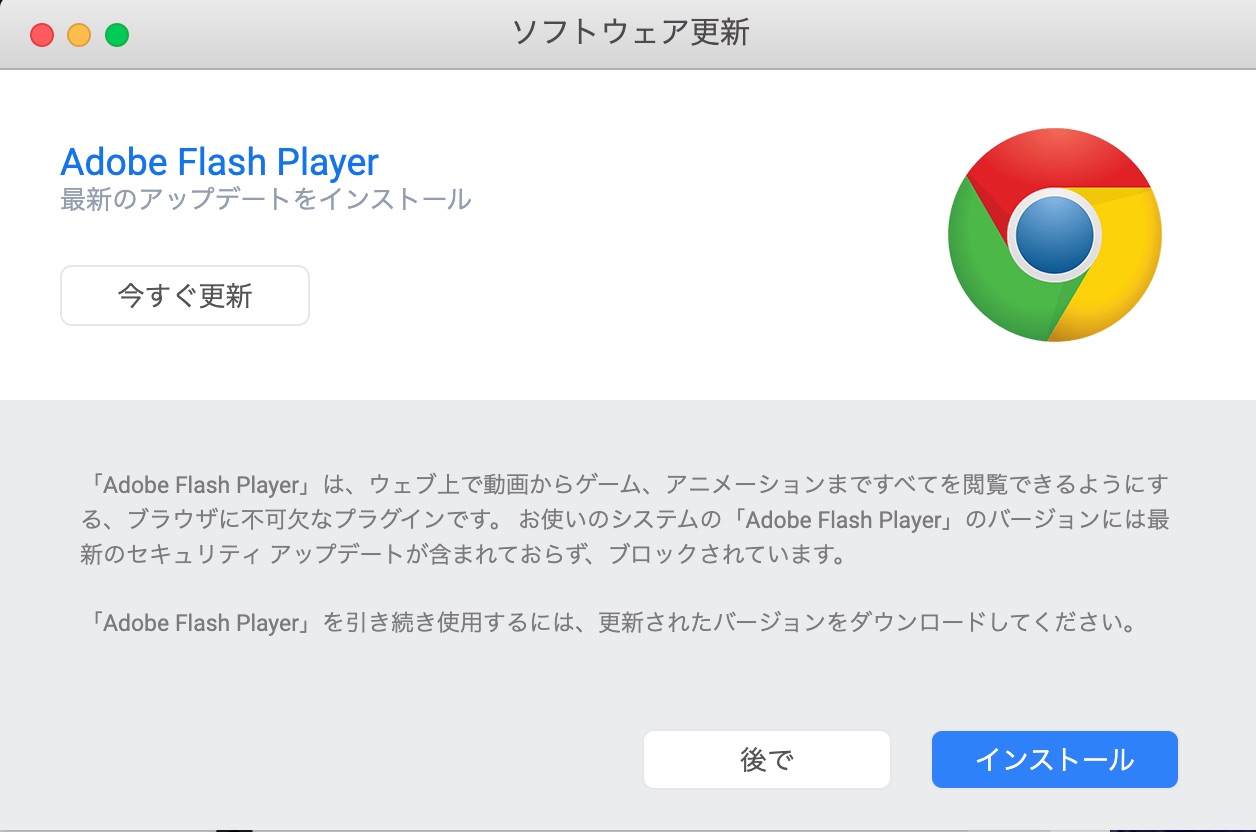

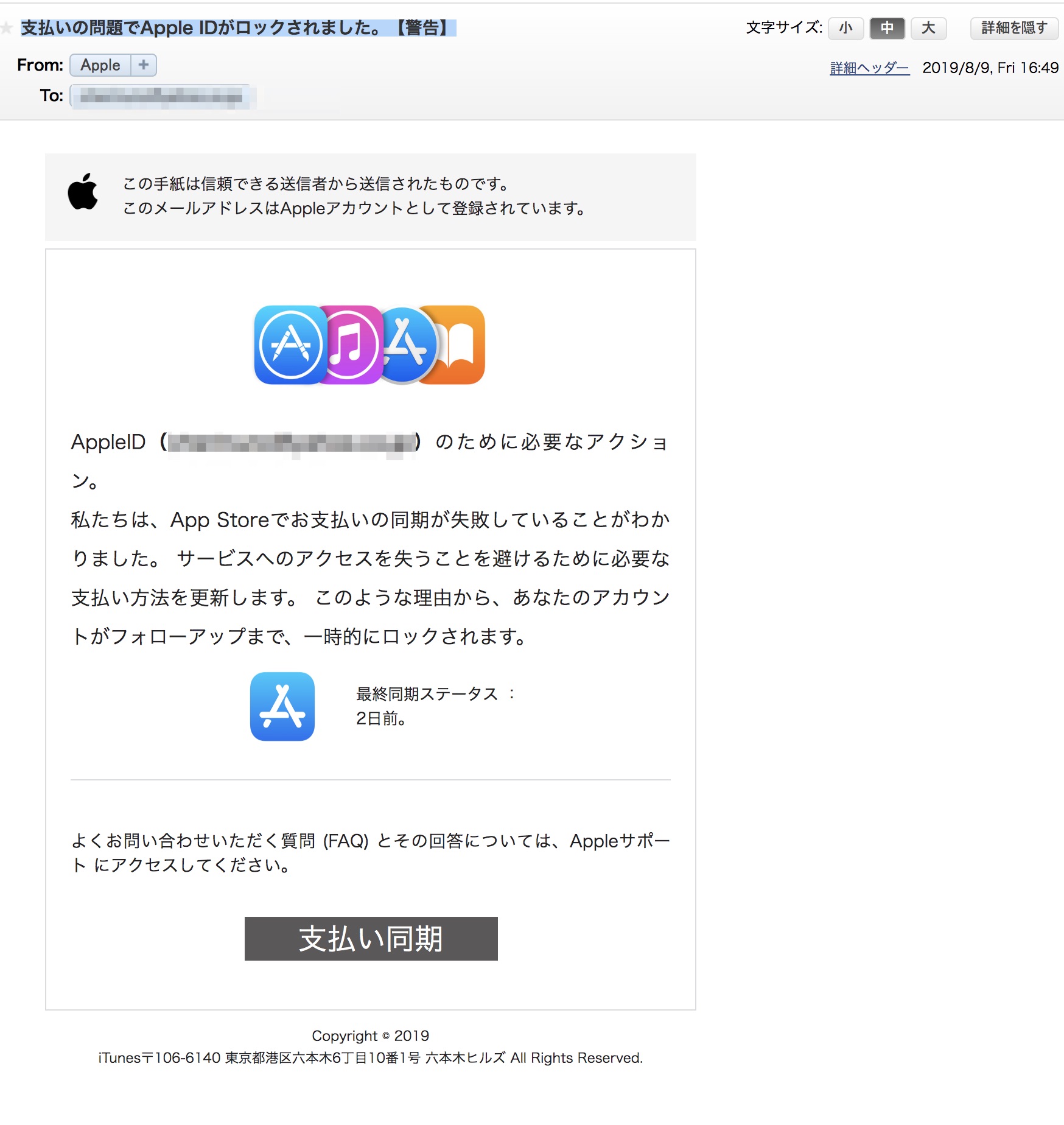
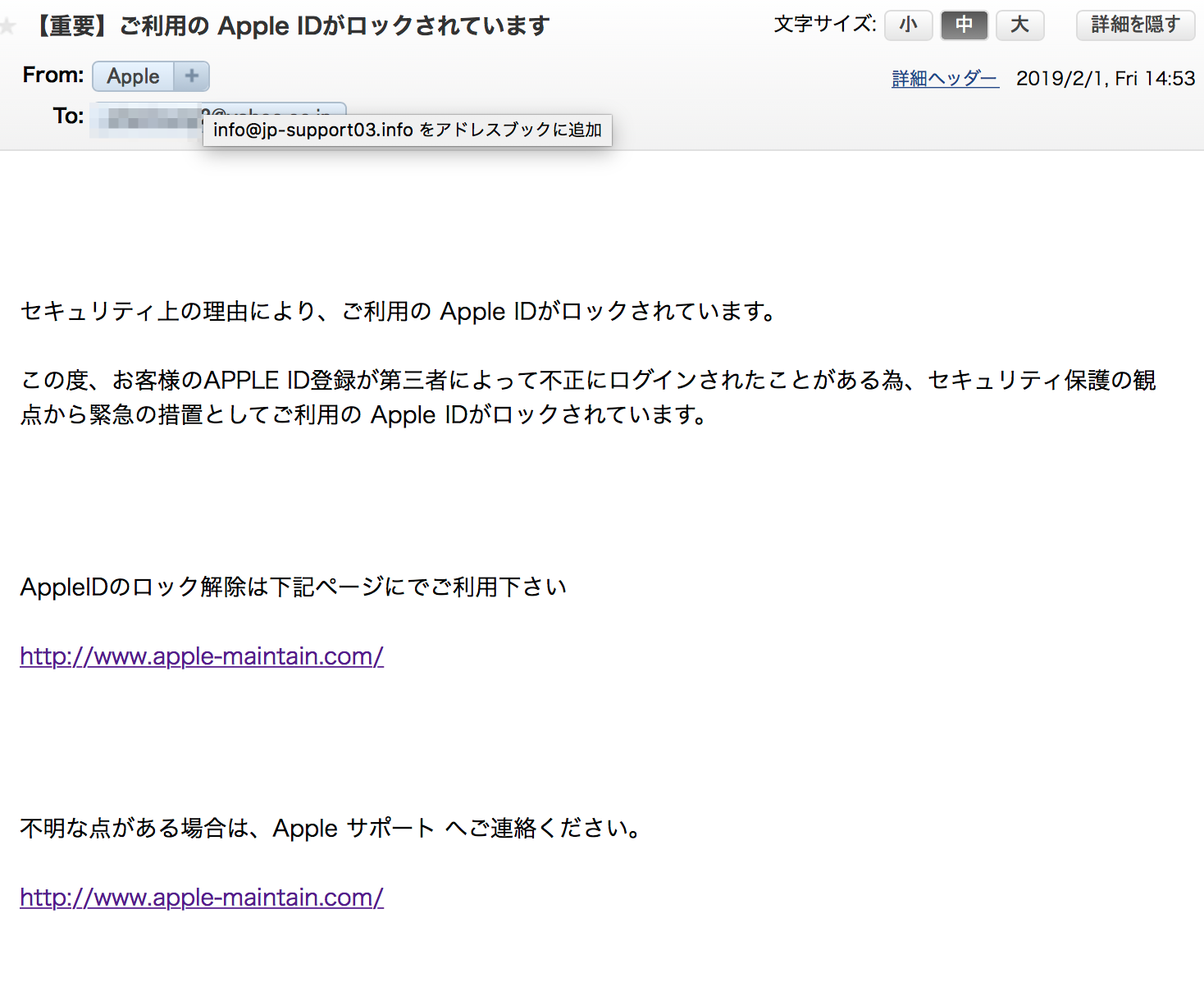
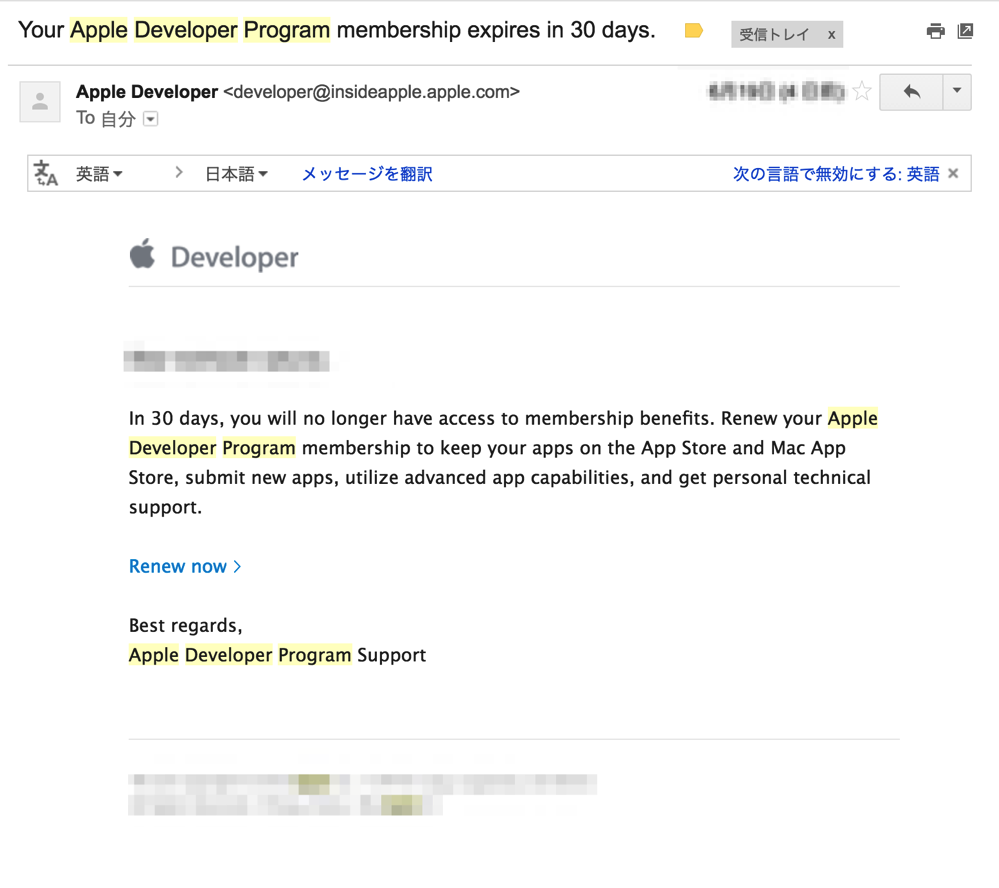
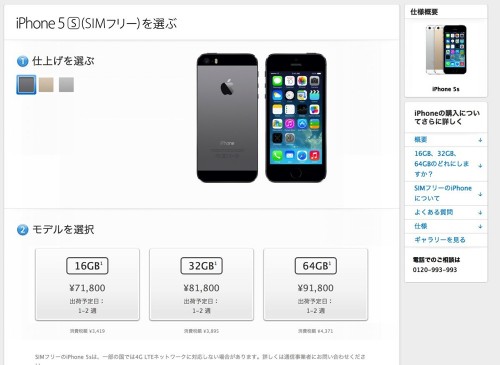


コメント